備品管理クラウドで固定資産管理をはじめるには、お使いの固定資産管理ソフトと備品管理クラウドを連携する必要があります。
固定資産管理ソフトで「医療大臣NX」をお使いの方はこちらをご参考ください。
1. 連携設定をする
固定資産管理ソフトと連携するためには「設定」の右側上部から「固定資産」を選択します。
「連携する減価償却ソフトウェア」と「決算月」を選択し「変更を保存」をクリックします。
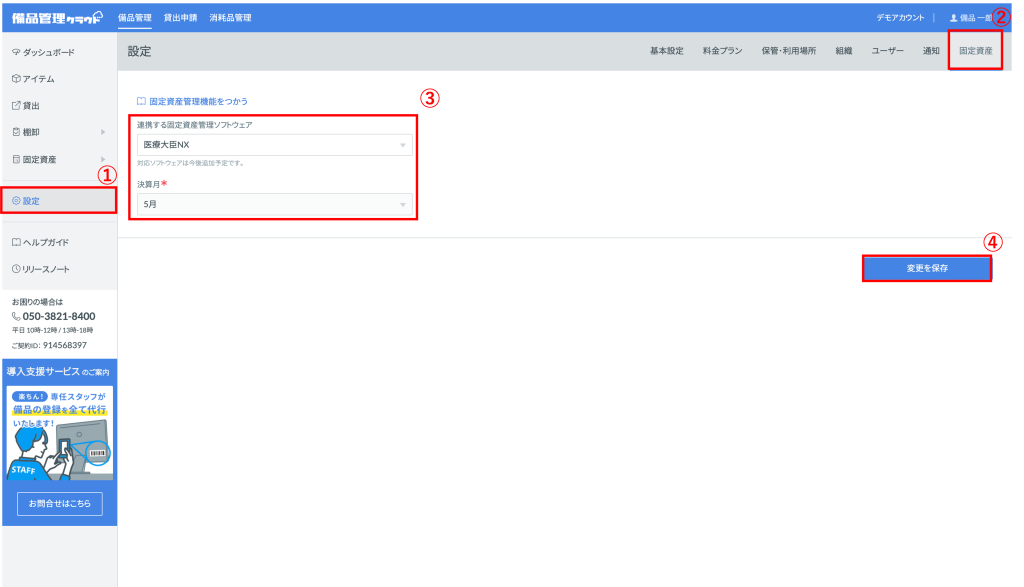
2. 医療大臣NXから資産データをエクスポートする
医療大臣NXを起動し、メインメニューのメニュー番号52「減価償却処理」を選択します。
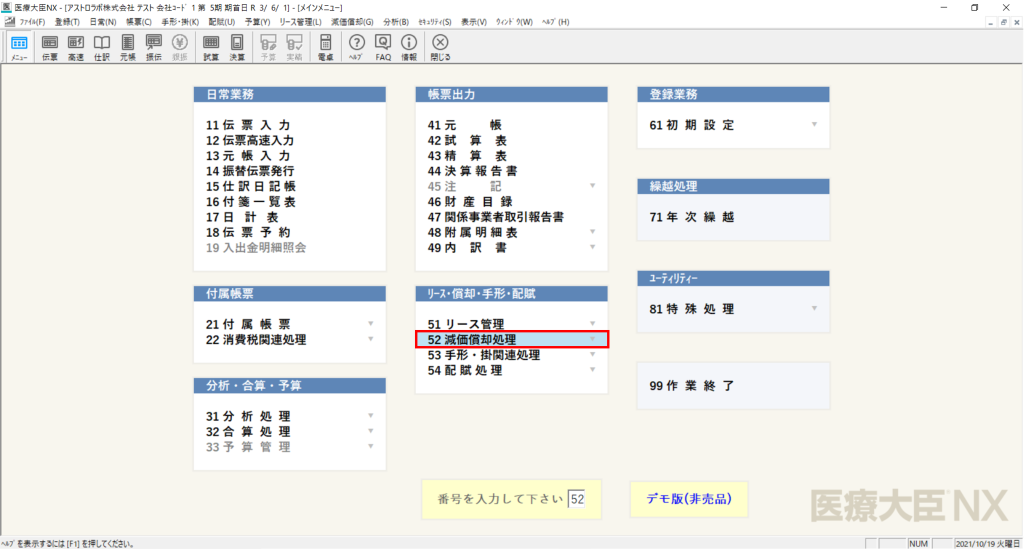
サブメニューからメニュー番号11「資産登録」を選択します。
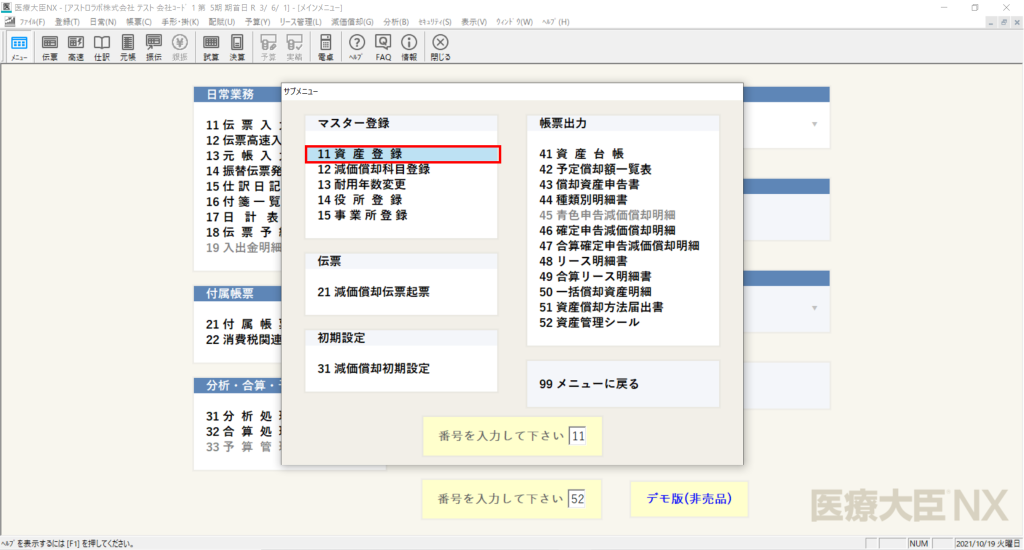
減価償却資産の登録・修正画面で「出力」を選択します。
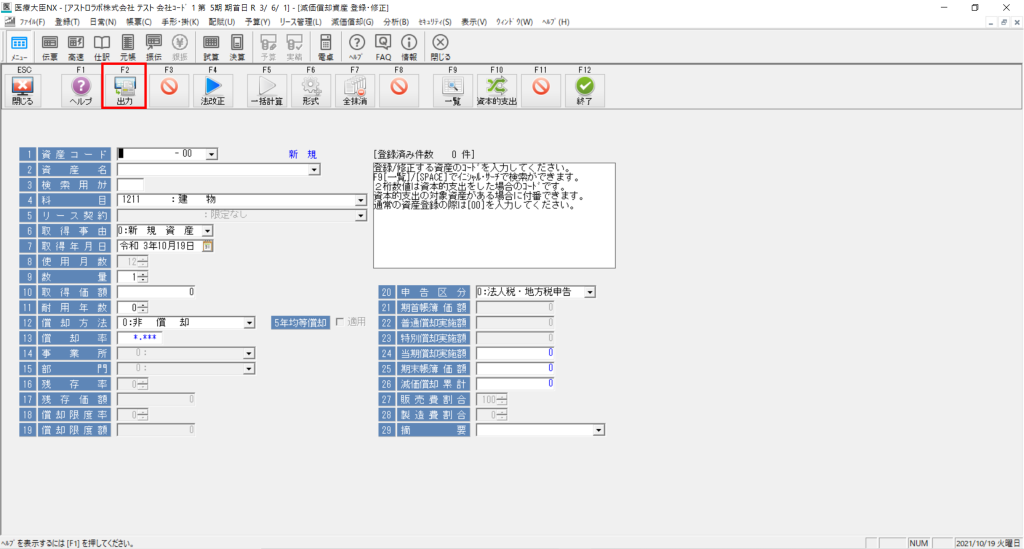
範囲指定画面で「ファイル出力」をクリックします。
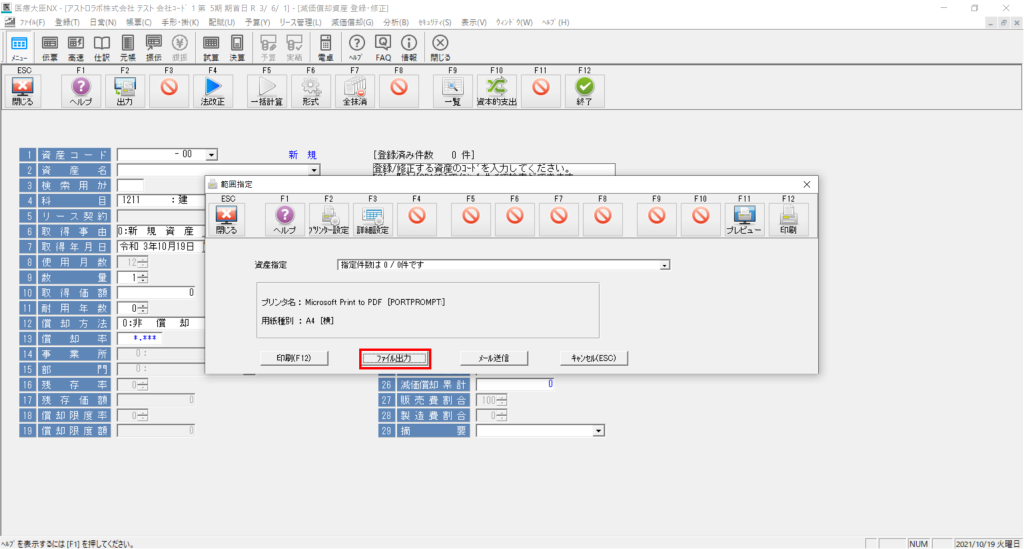
出力タイプは「ASCⅡ出力」、区切り文字は「カンマ」で出力ファイル名を指定し「OK」をクリックします。
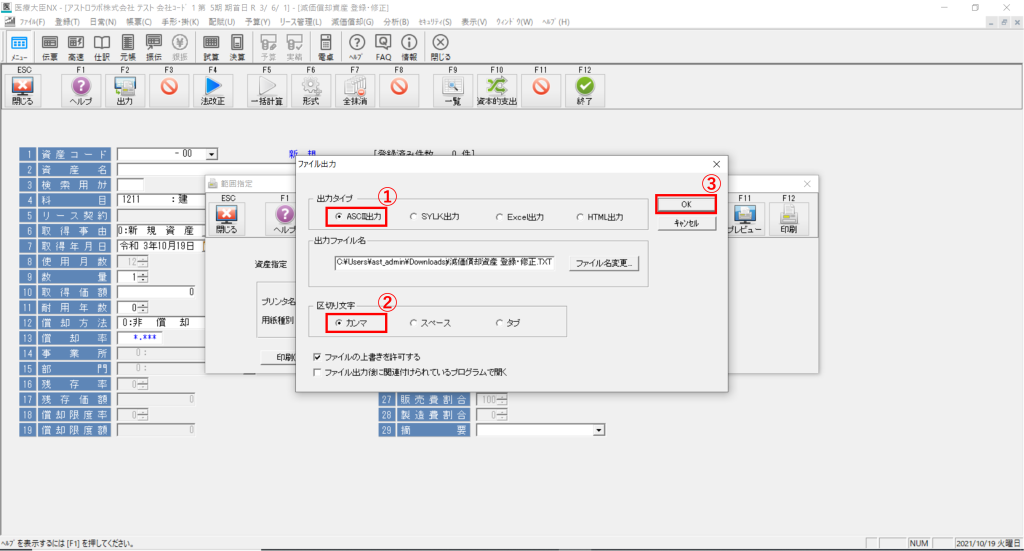
出力が完了するとダイアログが自動で閉じます。
これで医療大臣NXから資産データのエクスポートが完了しました。
3. ダウンロードしたCSVファイルをインポート
医療大臣NXから出力したCSV形式のファイルを、編集せずにそのまま取り込むことができます。下記のボタンをクリックしてアップロードします。
「固定資産▷」から「取込」を選択しファイルをアップロードします。
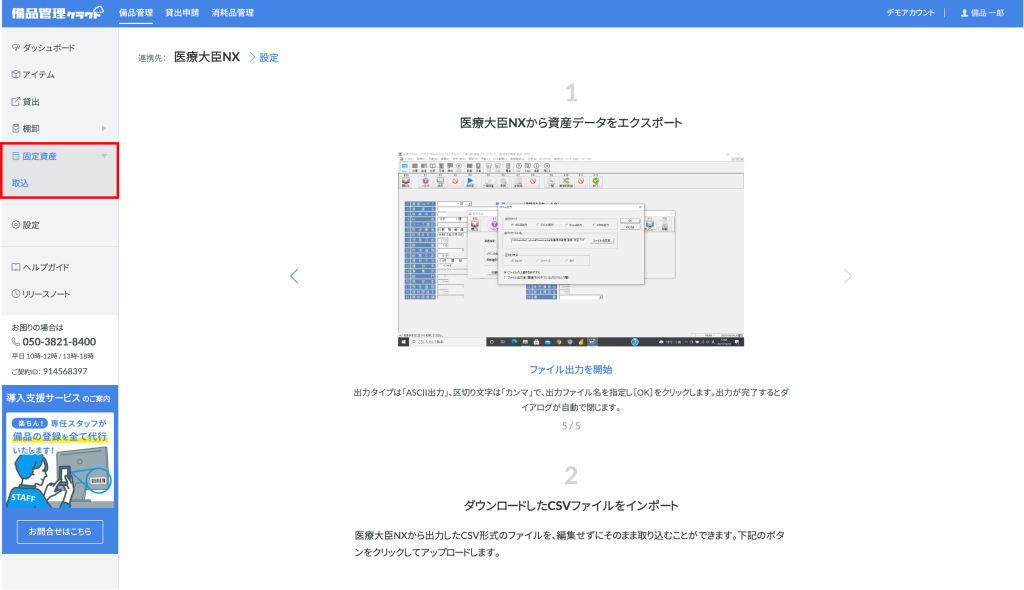
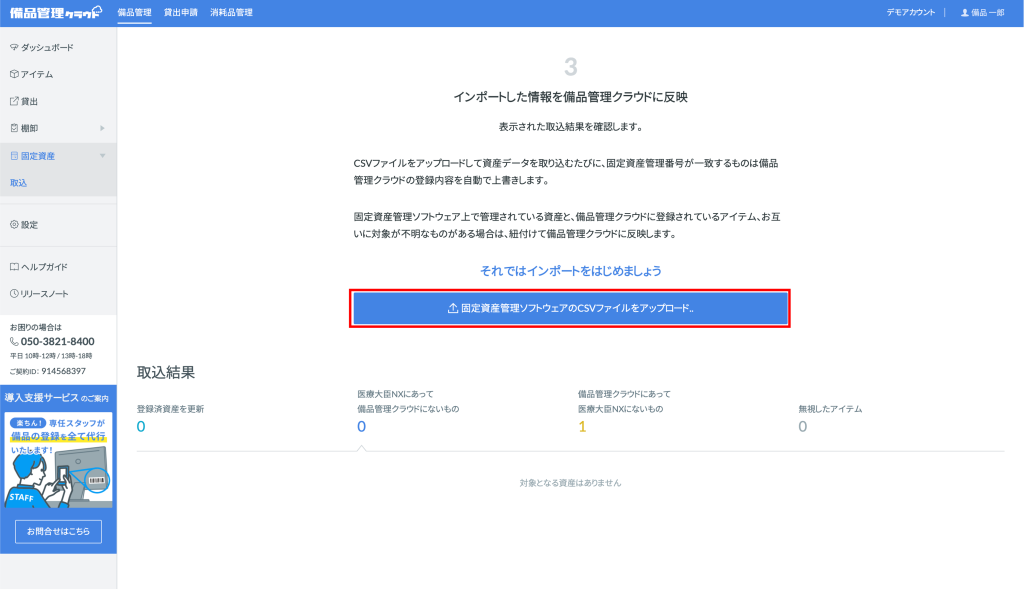
アップロードした資産情報は「取込」の下部から確認できます。
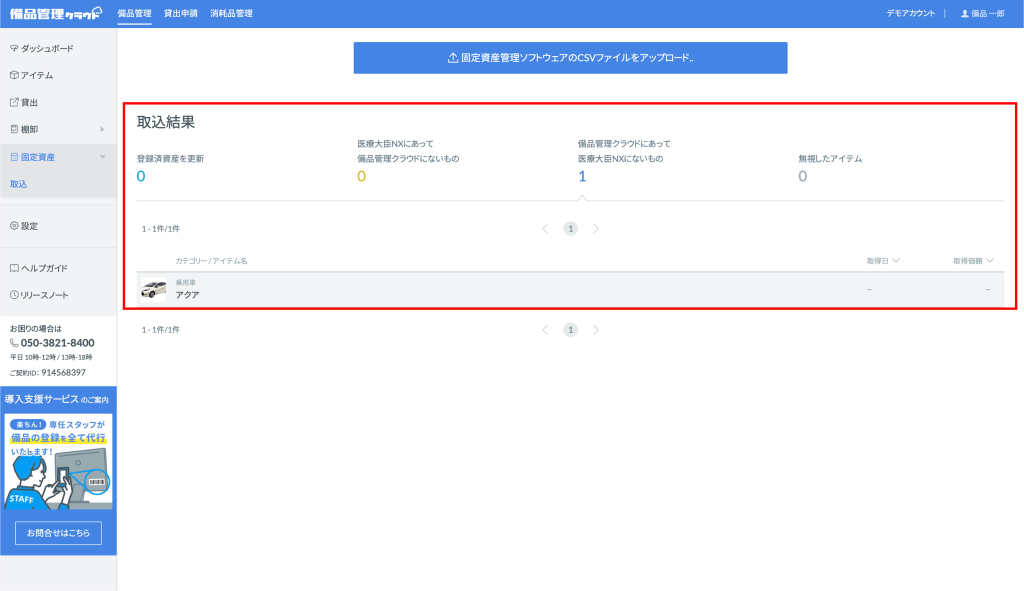
資産情報をアイテムと紐づける場合はこちらをご確認ください
⇒「資産情報を備品管理クラウドのアイテムと紐づける」